2114
原因
印刷するときに指定した用紙設定が、プリンターに登録した上トレイの用紙情報と異なります。
 参考
参考
-
プリンタードライバーで指定する用紙設定と、プリンターに登録する用紙情報の適切な組み合わせについては、以下を参照してください。
- プリンタードライバーやプリンター本体での用紙の設定(用紙の種類)(Windows)
- プリンタードライバーやプリンター本体での用紙の設定(用紙の種類)(macOS)
- プリンタードライバーやプリンター本体での用紙の設定(用紙のサイズ)(Windows)
- プリンタードライバーやプリンター本体での用紙の設定(用紙のサイズ)(macOS)
-
プリンターに用紙情報を登録する方法については、以下を参照してください。
例えば、以下のように、印刷するときに指定した用紙設定と、プリンターに登録した上トレイの用紙情報が異なると、プリンターの液晶モニターにメッセージが表示されます。
-
印刷するときにプリンタードライバーで指定した用紙設定:
用紙サイズ:A5
用紙種類:普通紙
-
プリンターに登録した上トレイの用紙情報:
用紙サイズ:A4
用紙種類:普通紙
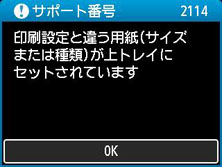
プリンターのOKボタンを押すと、印刷するときに指定した用紙設定が液晶モニターに表示されます。
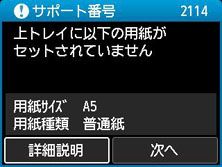
対処方法
プリンターの
 ボタンで[次へ]を選び、OKボタンを押すと、液晶モニターに以下の画面が表示されます。
ボタンで[次へ]を選び、OKボタンを押すと、液晶モニターに以下の画面が表示されます。

プリンターの
 ボタンで処理方法を選び、OKボタンを押してください。
ボタンで処理方法を選び、OKボタンを押してください。
 参考
参考
- 設定によっては、以下の処理方法が表示されない場合があります。
- セットしている用紙で印刷
-
印刷するときに指定した用紙設定のままで、印刷する場合に選びます。
例えば、印刷するときに指定した用紙サイズがA5で、上トレイの用紙情報はA4と登録していた場合に、この選択肢を選ぶと、上トレイにセットされているA4用紙にA5設定のままで印刷します。
- 用紙を交換して印刷
-
上トレイの用紙を交換してから印刷する場合に選びます。
例えば、印刷するときに指定した用紙サイズがA5で、上トレイの用紙情報はA4と登録していた場合に、この選択肢を選ぶと、上トレイの用紙をA5に交換した後に印刷を開始します。
用紙を交換し給紙口カバーを閉じると、上トレイの用紙情報登録画面が表示されます。セットした用紙の用紙情報を登録してください。
 参考
参考- 上トレイにセットする用紙の用紙サイズと用紙種類が分からない場合は、戻るボタンを押して前の画面に戻り、表示される用紙サイズと用紙種類を確認してください。
-
プリンタードライバーで指定する用紙設定と、プリンターに登録する用紙情報の適切な組み合わせについては、以下を参照してください。
- プリンタードライバーやプリンター本体での用紙の設定(用紙の種類)(Windows)
- プリンタードライバーやプリンター本体での用紙の設定(用紙の種類)(macOS)
- プリンタードライバーやプリンター本体での用紙の設定(用紙のサイズ)(Windows)
- プリンタードライバーやプリンター本体での用紙の設定(用紙のサイズ)(macOS)
- 印刷中止
-
印刷を中止します。
印刷するときに指定した用紙設定を変更する場合に選びます。用紙設定を変更し、印刷をやり直してください。
 参考
参考
-
印刷ミスを防止するためのメッセージが表示されないようにすることもできます。表示されないようにした場合は、印刷するときに指定した用紙設定とプリンターに登録した上トレイの用紙情報が異なっていても、そのまま印刷が始まります。
-
プリンタードライバーを使用せずに印刷する場合に、印刷ミスを防止するメッセージの表示/非表示を変更するには:
-
プリンタードライバーを使用して印刷する場合に、印刷ミスを防止するメッセージの表示/非表示を変更するには:
- プリンターの設定を変更する(Windows)
- プリンターの設定を変更する(macOS)
-

